 网友评分:5分
网友评分:5分
zbrush2019是一款非常优秀的电脑建模软件。该软件界面美观,里面的每个变形器都有一个独特的功能,可以快速更改形状,而这些变形是笔刷笔划无法实现的,可以让我们快速制作出一些电影院里视频的酷炫特效,非常适合专业的3D制作人员使用。
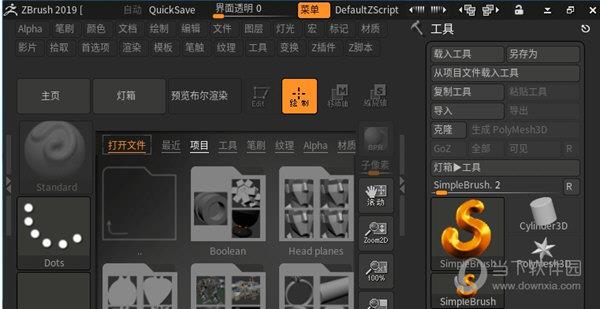
1、绘制插画
不仅对 3D 行业进行了改革,它还是一个强大的绘画程序!基于强大的 Pixol 功能,将数字绘画提升到一个新的层次。其他 2D 程序中的像素只包含颜色和位置信息,ZBrush 的 Pixol 包含了颜色,位置,深度,照明和材质信息。 或许用户一开始想在软件中绘制一个 2D 类型的插画树,但后来决定将日落的照明改为中午的照明效果。用户只要调节照明控制,所有的阴影都会实时更新!用户可以在图像中使用无限数量的多边形。用户 甚至可以在图像中增加 2000 万多边形的 3D 建筑模型。工作在 2.5D 模式中,用户可以按照自己的想法重复添加和复制三维模型,创造一个包含无限多的建筑的城市,然后应用大气效果,并使用各种笔刷工具和滤镜来完成城市。整个 过程并不会减缓系统的效率。
2、编辑按钮
大多数新用户最大的问题是添加新的ZTool或导入的模型到视口,围绕模型旋转和缩放的时候,每一次按下鼠标,模型的新实例就会被创建,这是因为ZBrush需要切换到“编辑”模式(按编辑按钮或T键)。编辑模式切换好以后就可以开始雕刻了,若要清除所有视口,保持模型一直工作,按Ctrl-N
3、UI(用户界面)
如何真正使用Zbrush是大多数艺术家的最大障碍,这也是有原因的。ZBrush的UI(用户界面)非常独特,想要记住所有的功能并不是件容易的事。好在ZBrush用户界面可以自定义,关闭、移动和隐藏菜单不在话下,只需按下每个菜单上的小圆圈和箭头图标
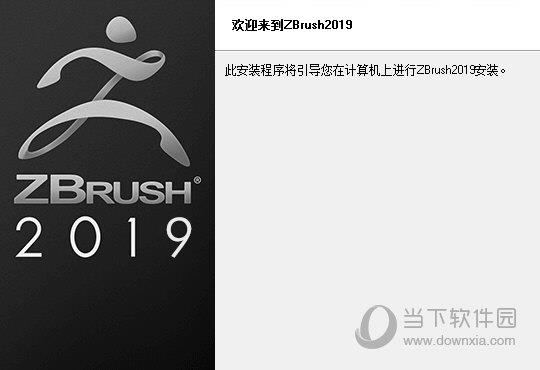
4、Subtools
Subtools有点像photoshop中的图层,Zbrush中也有图层,但它们主要用于协调物体上的大量建模细节,学会使用Subtools和Subtool调色板有助于创作,因为物体对象可以通过复制subtool进行版本化。试图添加新的subtool通常比较烦人,可以使用subtool调色板里大的复制按钮旁边的Insert按钮来添加新的subtool
5、Deformation(变形)菜单
当模型和Subtools可以通过移动、缩放和旋转工具(分别为W、E和R键)移动的时候,就脱离了编辑模式,若要进行基本的移动和缩放,可以使用变形面板。当然,变形面板里有很多工具,可以快速将简单的原始模型改变为非常复杂的模型
6、动态细分
动态细分是在Geometry面板里,可以预览真正细分的简单的盒子几何体,事实证明这种操作很有帮助。首先它允许简单几何体的总体移动,以便预览雕塑的外观,它使用的多数多边形边数都很少,因此反馈比原来要快,最终类似于其他3D软件里的‘平滑/细分模式’,让3D艺术家更容易切换到ZBrush

打开ZBrush软件,鼠标左键单击菜单下的【新建】文档

接着在打开的文档中,选择工具栏中的【笔刷工具】
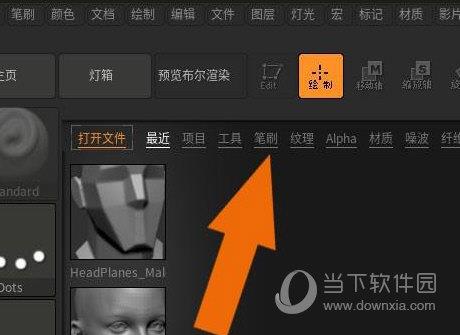
然后打开笔刷工具文件夹,可以查看到笔刷文件夹
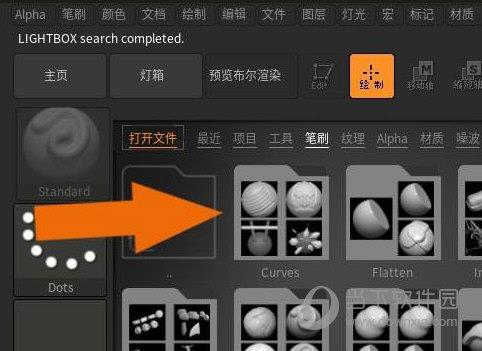
接着选择笔刷文件夹,然后,打开笔刷文件夹,选择笔刷的图形,在绘图区,设置笔刷工具的大小,最后,在绘图区,使用笔刷工具绘制出图形和线条
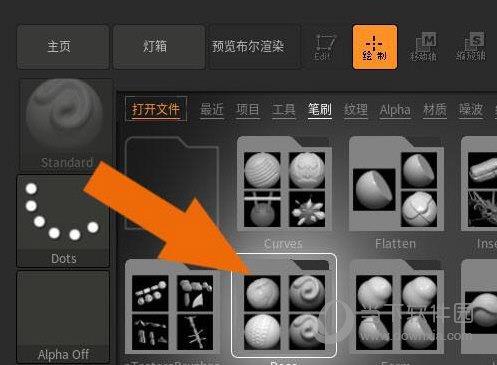
打开ZBrush软件,在模型文件夹中,选择【动物模型】选项
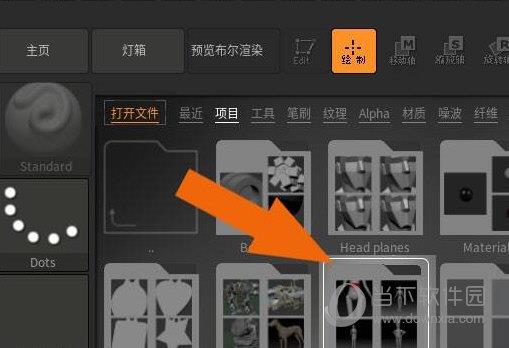
接着在【动物模型】文件夹中,选择青蛙模型
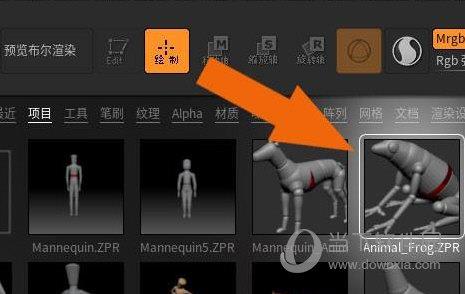
然后在透视图中,可以看到显示的青蛙模型
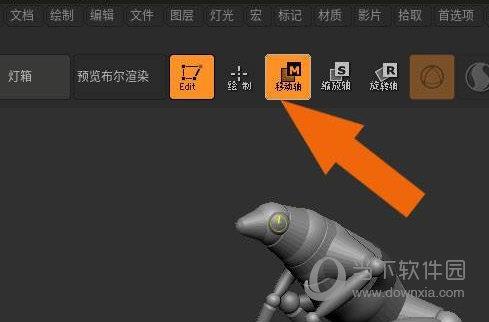
接着在工具栏中,鼠标左键单击【移动轴工具】按钮,调整青蛙模型的关节,然后在左边材质面板中,给青蛙模型添加材质
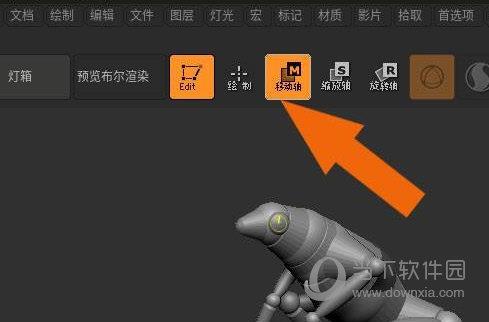
打开ZBrush软件,鼠标左键单击菜单下的【新建】文档

接着,在打开的文档中,选择工具栏中的【笔刷工具】,可以查看到当前的笔刷样式
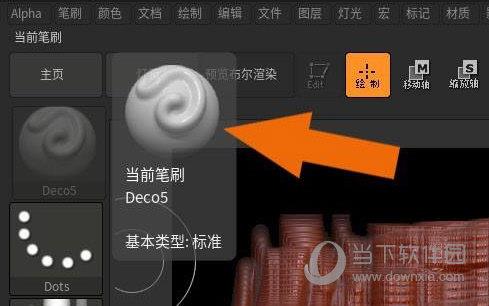
然后设置笔刷的线段间隔

接着单击工具栏中的笔刷样式按钮,选择笔刷样式,比如手绘的样式
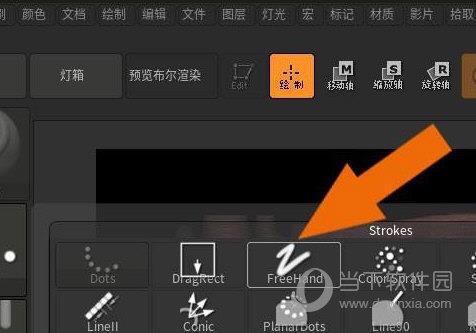
标签: ZBrush2019 3D制作 雕刻软件

全民K歌PC版 V2.21.170 官方最新版 92.37M | 简体中文 | 7.6
下载
安卓投屏 V8.7.6 免费版 56.26M | 简体中文 | 5
下载
dnf反和谐补丁2021 最新免费版 273M | 简体中文 | 5
下载
GTA4完全版汉化补丁 V2021 Steam版 5.5M | 简体中文 | 5
下载
TapTap电脑版 V2.11.0 官方最新版 36.36M | 简体中文 | 5
下载
征服的荣耀围城修改器 V1.0 游侠版 30.42M | 简体中文 | 4.3
下载